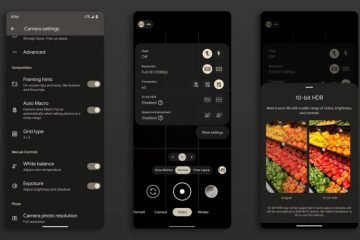PUBLICIDAD
Gmail es el servicio de correo electrónico de Google que las personas utilizan ampliamente todos los días en todo el mundo para comunicarse. Pero últimamente, muchos usuarios han informado que pueden enviar correos electrónicos pero no reciben ningún correo electrónico en su cuenta de Gmail.
Las posibles causas de este problema de que Gmail no recibe correos electrónicos son las siguientes:
PUBLICIDAD
Problemas con el servidor backend de Gmail El mensaje se atascó en la bandeja de salida del remitente Almacenamiento completo en la cuenta de Google Se está utilizando un filtro de correo electrónico que desvía mensajes específicos a una carpeta diferente
Si este error no Recibir correos electrónicos en Gmail te preocupa, entonces lee este artículo. Aquí, hemos enumerado algunas soluciones que pueden ayudarlo a resolver este error con su cuenta de Gmail.
Tabla de contenido
Solución 1: verifique su almacenamiento de Gmail
Si ha estado utilizando una cuenta de Google durante mucho tiempo, es probable que el almacenamiento de su cuenta de Google haya alcanzado su límite máximo o esté lleno.
Sabemos que obtiene 15 GB de almacenamiento gratuito con Google, lo que se comparte entre los dispositivos y servicios como Google Drive, Contactos, Calendario, Fotos, etc. En caso de que este almacenamiento esté lleno, no podrá recibir ningún correo electrónico. La única opción que tiene es eliminar algunos elementos de su Google Drive o actualizar a un nuevo plan de almacenamiento.
Para eliminar correos electrónicos, siga los pasos a continuación:
1. Abra su cuenta de Gmail con sus correos electrónicos.
2. Marque las casillas junto a los mensajes de correo electrónico que desea eliminar.
3. Toca el icono de papelera en la parte superior.
4. En el panel izquierdo, desplácese hacia abajo hasta la carpeta llamada Bin.
5. En el lado derecho, haz clic en Vaciar papelera ahora para borrar todos los elementos de correo electrónico de tu papelera.
PUBLICIDAD
Si desea actualizar con más almacenamiento, realice los pasos a continuación:
1. Abra Google Drive.
2. En el panel izquierdo, haga clic en el botón Comprar almacenamiento debajo del encabezado Almacenamiento.
3. Elija el plan según sus necesidades.
4. Complete el proceso de pago para aumentar la capacidad de almacenamiento de su cuenta de Google.
Compruebe si puede recibir correos electrónicos después de eliminar correos electrónicos o actualizar su almacenamiento de Google.
Solución 2: deshabilite el reenvío de correo electrónico
Si ha habilitado el reenvío de correo electrónico para recibir la misma copia de correos electrónicos en diferentes cuentas, puede causar este error con su cuenta principal de Gmail, donde no podrá recibir ningún correo electrónico. mensajes de correo electrónico.
1. Abre tu cuenta de Gmail.
2. Haga clic en el icono Configuración (con forma de engranaje) en Gmail.
3. Luego, haga clic en el botón Ver todas las configuraciones.
PUBLICIDAD
4. Seleccione la pestaña Reenvío y POP/IMAP aquí.
5. En la sección Reenvío, seleccione la opción Desactivar reenvío.
6. Ahora, haga clic en el botón Guardar cambios para aplicar esta configuración.
7. Compruebe si esto ha ayudado a resolver el problema con la recepción de correos electrónicos.
Solución 3: borrar todos los filtros de correo electrónico
Los usuarios de Gmail utilizan filtros para proteger sus cuentas de recibir correos electrónicos no deseados innecesarios. La aplicación de muchos filtros también puede bloquear la recepción de algunos correos electrónicos importantes.
1. Ve a tu cuenta de Gmail.
2. Toca el ícono Configuración y luego haz clic en el botón Ver todas las configuraciones.
3. Vaya a la pestaña Filtros y direcciones bloqueadas.
4. Seleccione los filtros aquí marcando la casilla junto a ellos.
PUBLICIDAD
5. Luego, haga clic en el botón Eliminar para eliminar estos filtros.
6. Compruebe si puede recibir correos electrónicos.
Solución 4: cambie a un navegador web diferente
Si las soluciones anteriores no ayudaron a resolver el problema de Gmail que no recibe correos electrónicos, intente para abrir su cuenta de Gmail usando un navegador diferente al que está usando actualmente. Compruebe si el problema persiste o no.
Google recomienda utilizar Google Chrome para obtener la mejor experiencia al utilizar sus diferentes servicios. En caso de que esté utilizando Gmail en cualquier otro navegador, intente cambiar a Google Chrome y verifique si puede recibir correos electrónicos en su cuenta de Gmail.
Gracias por leer.
Nosotros suponga que este artículo ha sido lo suficientemente informativo para ayudarlo a solucionar el problema de no recibir correo electrónico en su cuenta de Gmail. Comente y háganos saber la solución que funcionó en su caso.
Un ingeniero de software convertido en educador con vasta experiencia docente en universidades. Actualmente trabajando en mi pasión por escribir.